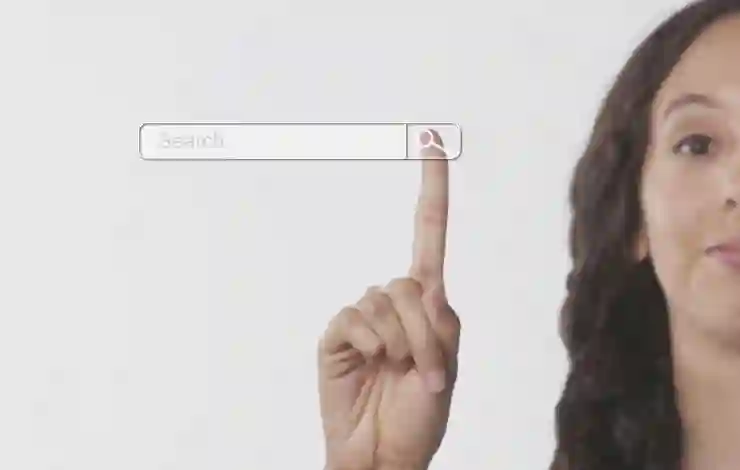윈도우 10의 작업 표시줄 검색창은 사용자가 파일과 프로그램을 쉽게 찾을 수 있도록 도와주는 유용한 기능입니다. 하지만 기본 설정으로는 모든 파일이 검색되지 않을 수 있어 불편함을 느낄 수 있습니다. 이럴 때 필요한 것이 인덱싱 옵션 설정입니다. 인덱싱 옵션을 통해 원하는 파일이나 폴더를 검색 결과에 포함시킬 수 있어, 보다 효율적인 검색이 가능해집니다. 이번 글에서는 이 과정을 단계별로 설명드리겠습니다. 정확하게 알려드릴게요!
인덱싱 옵션 접근하기
제어판 열기
윈도우 10에서 인덱싱 옵션을 설정하려면 먼저 제어판에 들어가야 합니다. 시작 메뉴를 클릭하고, 검색창에 ‘제어판’을 입력한 후 결과에서 제어판을 선택하세요. 제어판이 열리면 여러 가지 설정 항목들이 나열되는데, 여기서 ‘모든 항목 보기’로 전환하여 모든 설정 옵션을 확인할 수 있습니다. 이 단계는 인덱싱 옵션에 접근하는 첫 번째 단계이며, 이곳에서 다양한 시스템 설정을 조정할 수 있습니다.
인덱싱 옵션 찾기
제어판 내에서 ‘인덱싱 옵션’을 찾아야 합니다. 기본적으로 인덱싱 옵션은 제어판의 검색 기능을 통해 쉽게 찾을 수 있습니다. 검색창에 ‘인덱싱’이라고 입력하면 바로 인덱싱 옵션이 나타납니다. 이곳에서는 현재 인덱스가 포함된 위치와 파일 형식을 확인할 수 있으며, 이를 통해 어떤 파일이나 폴더가 검색 결과에 포함될지를 결정하게 됩니다.
인덱싱 옵션 실행하기
‘인덱싱 옵션’을 클릭하면 새로운 창이 열립니다. 이 창에서는 현재 인덱스가 생성되고 있는 폴더와 파일 목록을 볼 수 있습니다. 여기서 ‘수정’ 버튼을 클릭하면 추가적인 폴더나 파일 형식을 선택하여 인덱스에 포함시킬 수 있는 목록으로 이동하게 됩니다. 이러한 과정을 통해 사용자는 원하는 특정 파일이나 폴더를 선택하여 보다 효율적으로 검색할 수 있도록 설정할 수 있습니다.
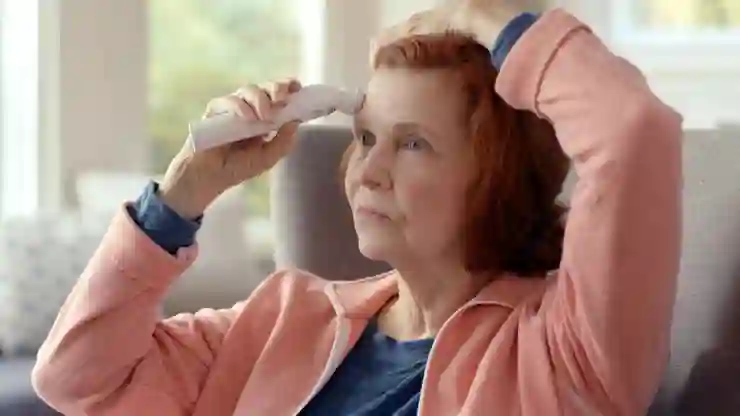
윈도우10 작업표시줄 검색창 파일 검색 가능하게 인덱싱 옵션 설정하기
검색 위치 추가하기
폴더 선택하기
‘수정’ 버튼을 클릭한 후에는 각 드라이브와 폴더의 구조가 보입니다. 여기서 필요한 폴더를 찾아 체크박스를 선택하면 해당 폴더가 인덱스에 추가됩니다. 사용자가 자주 사용하는 문서나 이미지 등이 저장된 폴더를 선택하는 것이 좋습니다. 이를 통해 필요한 자료를 빠르게 찾을 수 있어 작업 효율성이 크게 향상됩니다.
파일 형식 지정하기
폴더를 추가한 뒤에는 특정 파일 형식을 지정할 수도 있습니다. 예를 들어, 문서 파일 형식이나 이미지 파일 형식 등을 추가해서 해당 형식의 파일들이 검색될 수 있도록 할 수 있습니다. 이는 작업표시줄의 검색 기능이 더욱 스마트해지도록 도와줍니다. 사용자가 원하지 않는 형식은 제외할 수도 있으니 필요에 따라 조정해 보세요.
적용 및 확인하기
폴더와 파일 형식을 모두 선택했다면, 변경 사항을 적용하기 위해 ‘확인’ 버튼을 눌러야 합니다. 이후 다시 ‘인덱싱 옵션’ 창으로 돌아오면 이미 추가한 경로와 파일 형식들이 제대로 반영되었는지 확인할 수 있습니다. 이 과정은 간단하지만 매우 중요한 단계입니다, 왜냐하면 잘못된 설정은 오히려 불필요한 정보를 검색 결과에 포함시키거나 원하는 결과를 놓칠 위험이 있기 때문입니다.
인덱스 재구성하기
재구성 필요성 이해하기
때로는 새롭게 추가된 파일이나 폴더가 즉시 검색되지 않을 경우도 있습니다. 이런 경우에는 인덱스를 재구성하는 것이 필요합니다. 인덱스를 재구성하면 시스템이 새롭게 변경된 내용을 반영하게 되며, 모든 정보가 최신 상태로 유지됩니다. 이는 특히 많은 양의 데이터를 다루는 사용자에게 필수적인 과정일 수 있습니다.
재구성 방법 알아보기
‘고급’ 버튼을 클릭한 후 ‘다시 만들기’를 선택하면 기존의 인덱스를 삭제하고 새로운 인덱스를 생성하게 됩니다. 이 과정은 시간이 걸릴 수 있지만, 시스템이 정리되면서 앞으로의 검색 속도가 빨라질 것입니다. 또한 재구성을 통해 오류나 불필요한 데이터가 제거되어 정확한 검색 결과를 제공받게 됩니다.
재구성 완료 후 확인하기
재구성이 완료되었다면 다시 한번 ‘인덱싱 옵션’으로 돌아가서 진행 상황과 최종 상태를 확인해 주세요. 전체적인 프로세스 동안 문제없이 진행되었는지 점검하는 것은 중요합니다. 만약 여전히 문제가 발생한다면 다른 설정이나 시스템 점검도 고려해야 할 것입니다.
정기적인 유지 관리하기
설정 주기적으로 검토하기
사용자의 요구사항은 시간과 함께 변하므로 정기적으로 인덱싱 옵션과 관련된 설정들을 검토하는 것이 좋습니다. 새로운 프로그램이나 파일 형태가 생길 때마다 이를 반영하지 않으면 결국 비효율적인 검색 결과로 이어질 가능성이 높습니다.
불필요한 데이터 삭제하기
또한 사용하지 않는 오래된 파일이나 폴더도 정리해 주어야 합니다. 불필요한 데이터는 오히려 성능 저하를 일으킬 뿐만 아니라 유용한 정보의 가독성을 떨어뜨리는 원인이 될 수 있기 때문입니다.
업데이트 반영하기
윈도우 업데이트나 소프트웨어 업데이트 시에도 항상 인덱스 관련 기능이 영향을 받을 수 있으므로, 업데이트 이후에는 반드시 검토하고 수정해야 할 부분이 없는지 체크해야 합니다. 이렇게 함으로써 지속적으로 높은 효율성과 안정성을 유지할 수 있게 됩니다.
정리의 시간
이번 글에서는 윈도우 10에서 인덱싱 옵션에 접근하고 이를 설정하는 방법에 대해 설명했습니다. 인덱싱 옵션을 통해 검색 속도를 개선할 수 있으며, 정기적인 유지 관리가 필요함을 강조했습니다. 사용자가 필요한 파일과 폴더를 효과적으로 관리하여 작업 효율성을 높일 수 있도록 돕는 것이 중요합니다. 따라서 주기적으로 인덱싱 옵션을 검토하고 조정하는 습관이 필요합니다.
유익한 참고 사항
1. 인덱싱 옵션은 파일 검색 속도를 크게 향상시킵니다.
2. 자주 사용하는 폴더와 파일 형식을 인덱스에 추가하세요.
3. 정기적으로 불필요한 데이터와 오래된 파일을 삭제하세요.
4. 업데이트 후에는 항상 인덱스 설정을 점검해야 합니다.
5. 사용자의 요구에 따라 인덱스 설정을 변경하는 것이 중요합니다.
요약 및 결론
윈도우 10의 인덱싱 옵션은 사용자가 원하는 정보를 보다 빠르고 효율적으로 찾도록 도와주는 중요한 기능입니다. 적절한 설정과 정기적인 유지 관리를 통해 검색 성능을 극대화할 수 있습니다. 따라서 사용자들은 이 과정을 통해 보다 원활한 컴퓨터 환경을 구축할 수 있습니다.